Ubuntu ha lanzado oficialmente Ubuntu 21.10 con nombre en código Impish Indri. Esto ha visto la introducción de GNOME 40 como el escritorio predeterminado y, lamentablemente, GNOME 41 no hizo el corte final. El lanzamiento también presenta Linux Kernel 5.13 entre nuevas aplicaciones y otras mejoras de rendimiento de back-end.
Algunas de las otras características.
- Tema claro de Yaru por defecto
- Nuevo instalador hecho con Flutter
- Compresión Zstd para paquetes
- Wayland habilitado para usuarios de controladores NVIDIA
- Mejoras en el panel táctil
- Nuevos fondos de pantalla
El siguiente tutorial repasará los pasos necesarios para actualizar a Ubuntu 21.04 Impish Indri con éxito.
Requisitos
- SO recomendado: Ubuntu 21.04 o superior.
- Cuenta de usuario: Una cuenta de usuario con sudo o acceso raíz.
Actualizar Sistema Operativo
Actualiza tu Ubuntu sistema operativo para asegurarse de que todos los paquetes existentes estén actualizados:
sudo apt update && sudo apt upgrade -yEl tutorial usará el comando sudo y asumiendo que tiene estado sudo .
Para verificar el estado de sudo en su cuenta:
sudo whoamiEjemplo de salida que muestra el estado de sudo:
[joshua@ubuntu ~]$ sudo whoami
rootPara configurar una cuenta Sudo existente o nueva, visite nuestro tutorial sobre Cómo agregar un usuario a Sudoers en Ubuntu .
Para usar la cuenta raíz , use el siguiente comando con la contraseña de root para iniciar sesión.
suInstalar paquetes requeridos
Para actualizar con éxito a Ubuntu 21.10, deberá ejecutar el siguiente comando en su terminal de Ubuntu.
sudo apt install update-manager-core ubuntu-release-upgrader-core -yPor defecto, estos deben estar instalados. De lo contrario, el comando reinstalará estos paquetes.
Para encontrar su terminal de Ubuntu, presione y mantenga presionado su teclado CTRL+ALT+T para abrir la terminal rápidamente.
Tenga en cuenta que asegúrese de que todas las actualizaciones también estén instaladas. Esto ya debería haberse hecho, pero si no lo hizo, ejecute el siguiente comando.
sudo apt update && sudo apt dist-upgradeEjecute el Administrador de actualizaciones
El primer paso es abrir su terminal de Ubuntu (CTRL+ALT+T) y escribe el siguiente comando:
sudo update-manager -cDependiendo de su conexión a Internet y otros factores, puede demorar unos minutos. Una vez hecho esto, los usuarios deberían ver aparecer la siguiente ventana en un minuto:
Ejemplo:
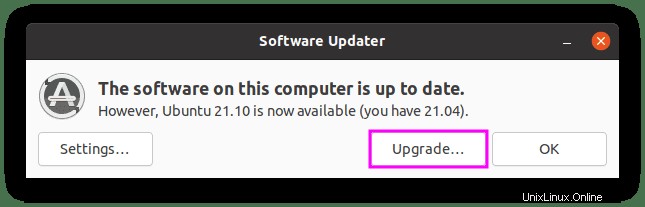
Esta es la notificación de que puede actualizar a Ubuntu 21.10. Presiona “Actualizar..” botón para continuar.
A continuación, verá las notas de la versión de Impish Indri. Para continuar, haga clic en "Actualizar" botón.
Ejemplo:
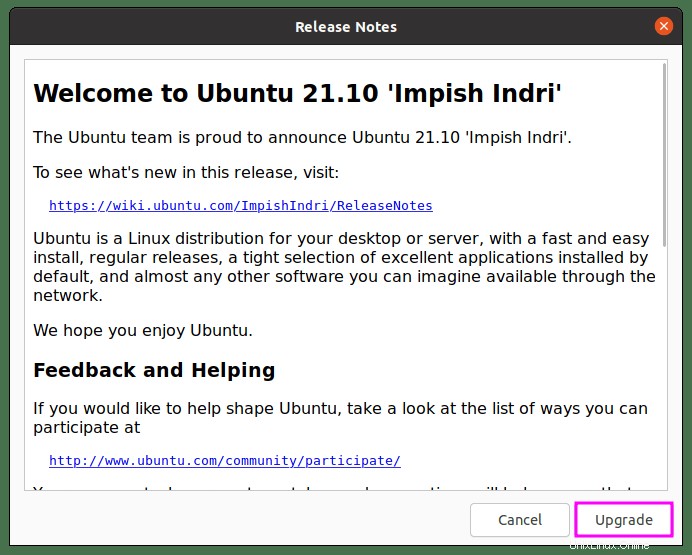
A continuación, el administrador de actualizaciones procesará todos los paquetes necesarios que deberá descargar y actualizar. Una vez que haya terminado, obtendrá un último aviso final. Además, si lo desea, puede ver los detalles de lo que se actualizará haciendo clic en > Detalles. .
Para continuar e iniciar la actualización, haga clic en “Iniciar actualización” botón.
Ejemplo:
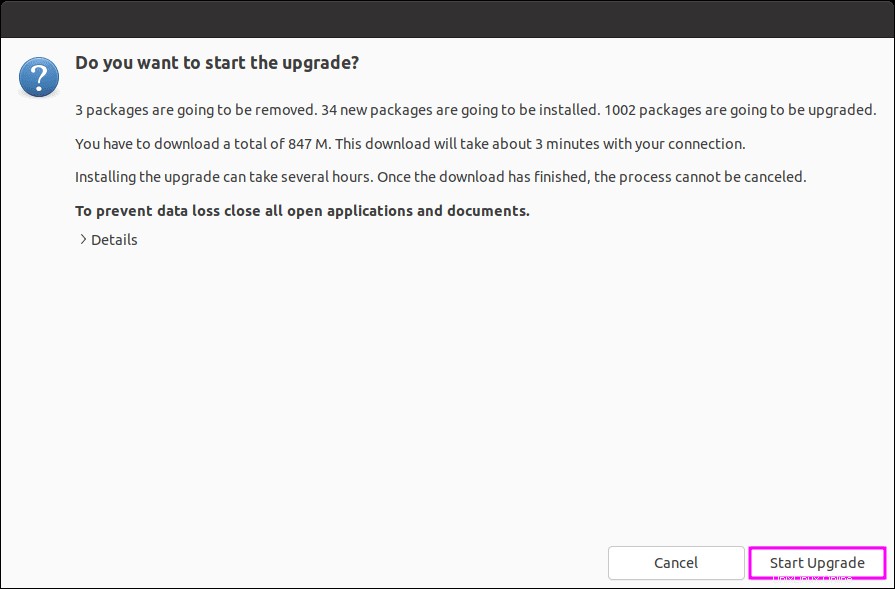
Tenga en cuenta que verá inmediatamente una alerta emergente que le informará que el bloqueo de pantalla está deshabilitado durante la actualización. Haga clic en “Cerrar” para cerrar el mensaje y continuar.
Ejemplo:
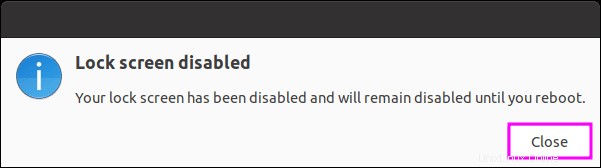
Ahora comenzará el proceso de actualización. Esto tardará varios minutos en completarse dependiendo principalmente de su conexión a Internet y la velocidad del hardware del sistema. Una vez hecho esto, llegará a la opción de eliminar paquetes obsoletos.
De forma predeterminada, debe eliminarlos, pero esta es una elección personal, ya que algunos prefieren conservarlos para revertirlos.
Ejemplo:
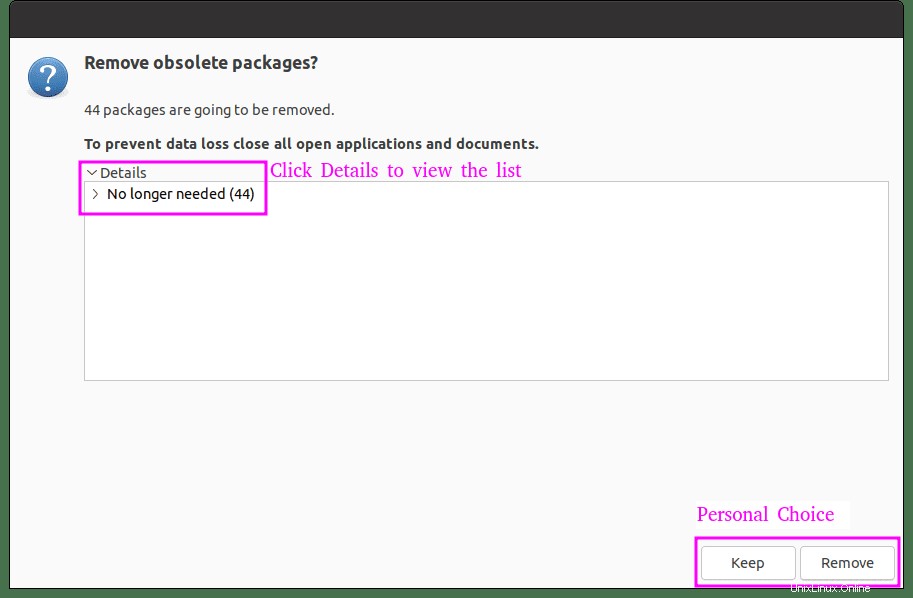
A continuación, la instalación terminará manteniendo o eliminando los paquetes obsoletos según su respuesta. El siguiente trabajo es reiniciar su sistema para completar la actualización a 21.10 y aparecerá un mensaje pidiéndole que lo haga.
Haga clic en “Reiniciar ahora ” para continuar con el reinicio de su sistema.
Ejemplo:
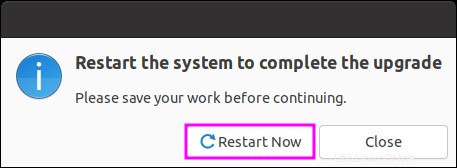
Impresiones de primera vista
Una vez que haya completado el reinicio de su sistema, llegará a la pantalla de inicio de sesión. Como se muestra a continuación, habrá notado algunos cambios nuevos en la interfaz de usuario en la ventana de inicio de sesión con el último GNOME 40.
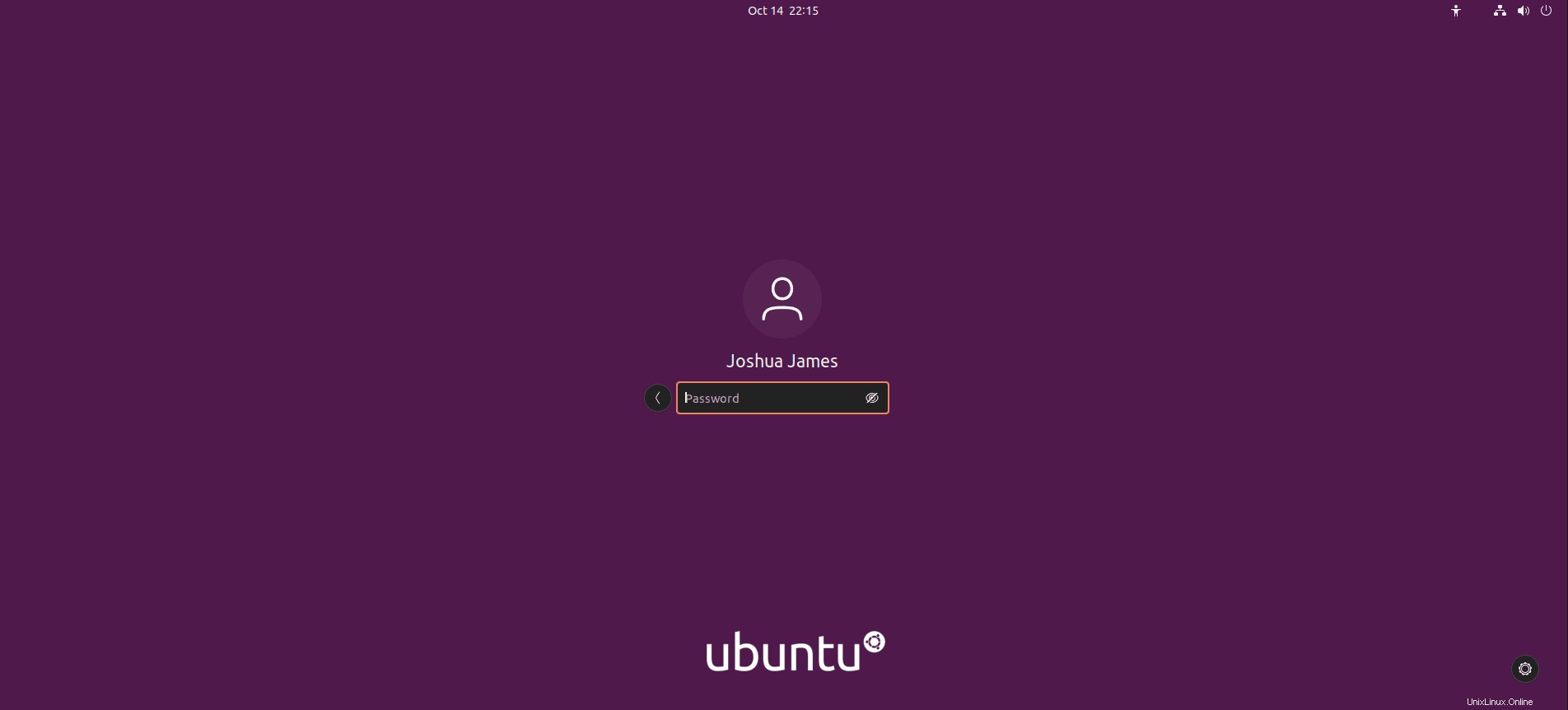
Inicie sesión en su cuenta, luego accederá a su nuevo escritorio Ubuntu 21.10. En primer lugar, el fondo de pantalla ahora es el tema oficial que representa a Impish Indri, y parte de la interfaz de usuario se ha limpiado con la introducción de GNOME 40.
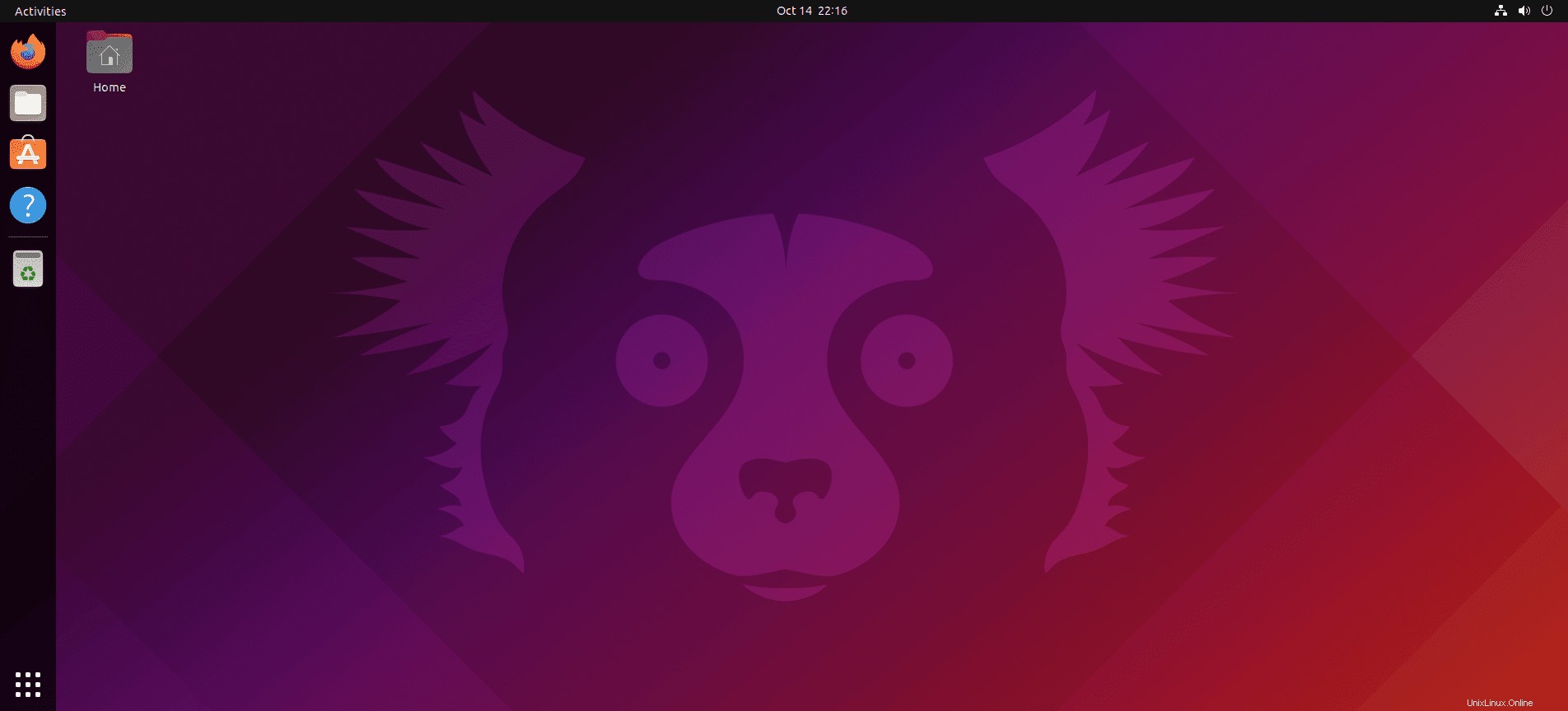
Y ahora el menú de aplicaciones.
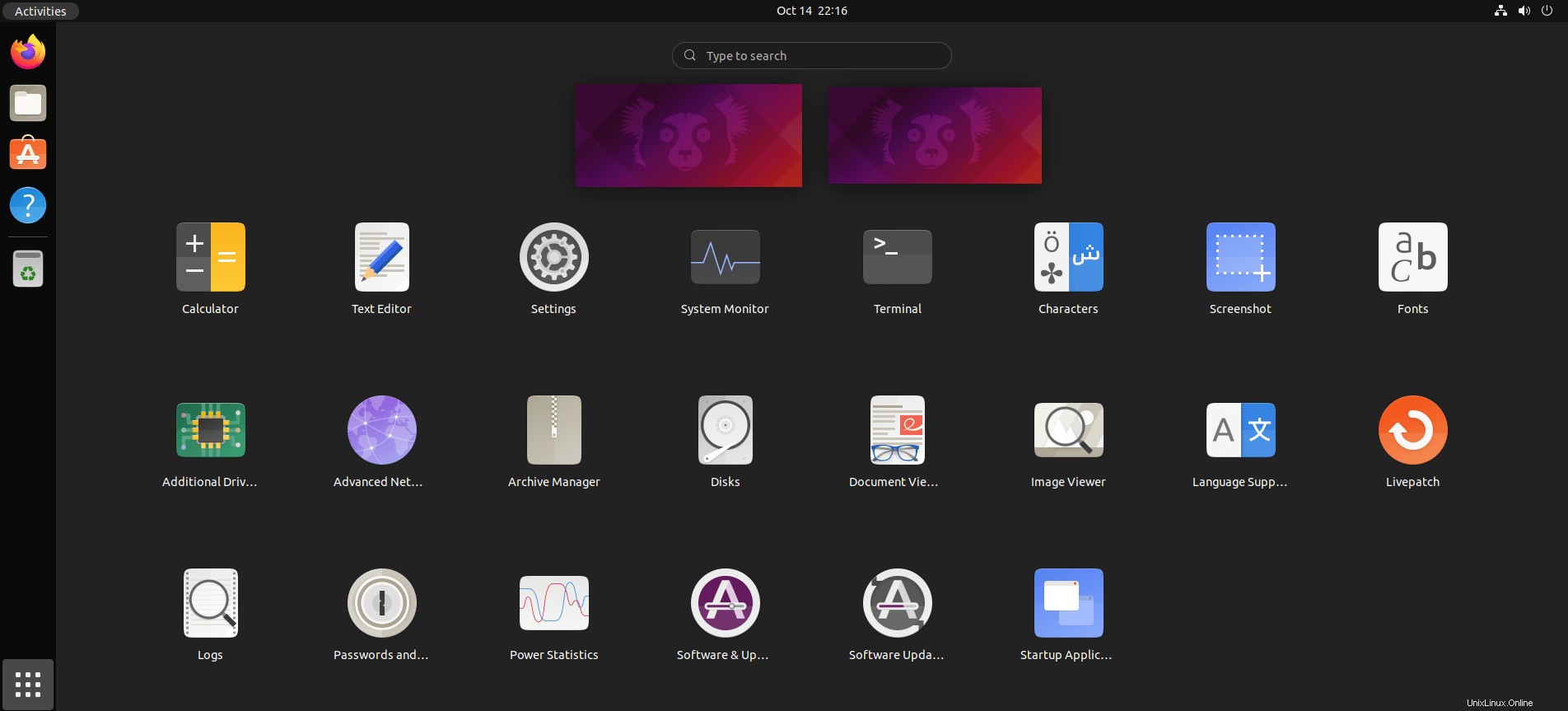
¿Qué te parece el nuevo look?
Adicional:Verificar información del sistema
Ahora que ha revisado las nuevas apariencias y funciones en su terminal de Ubuntu (CTRL+ALT+T) use el siguiente comando para verificar los detalles adicionales de distribución.
lsb_release -aEjemplo de salida:

Además, en Acerca de la interfaz de usuario gráfica ubicada en el panel de configuración, puede confirmar la información del sistema. Otro paquete útil para instalar es Screenfetch . Para instalar este paquete, use el siguiente comando en su terminal.
sudo apt install screenfetch -yUna vez instalado, ejecuta el siguiente comando en tu terminal.
screenfetchEjemplo de salida:
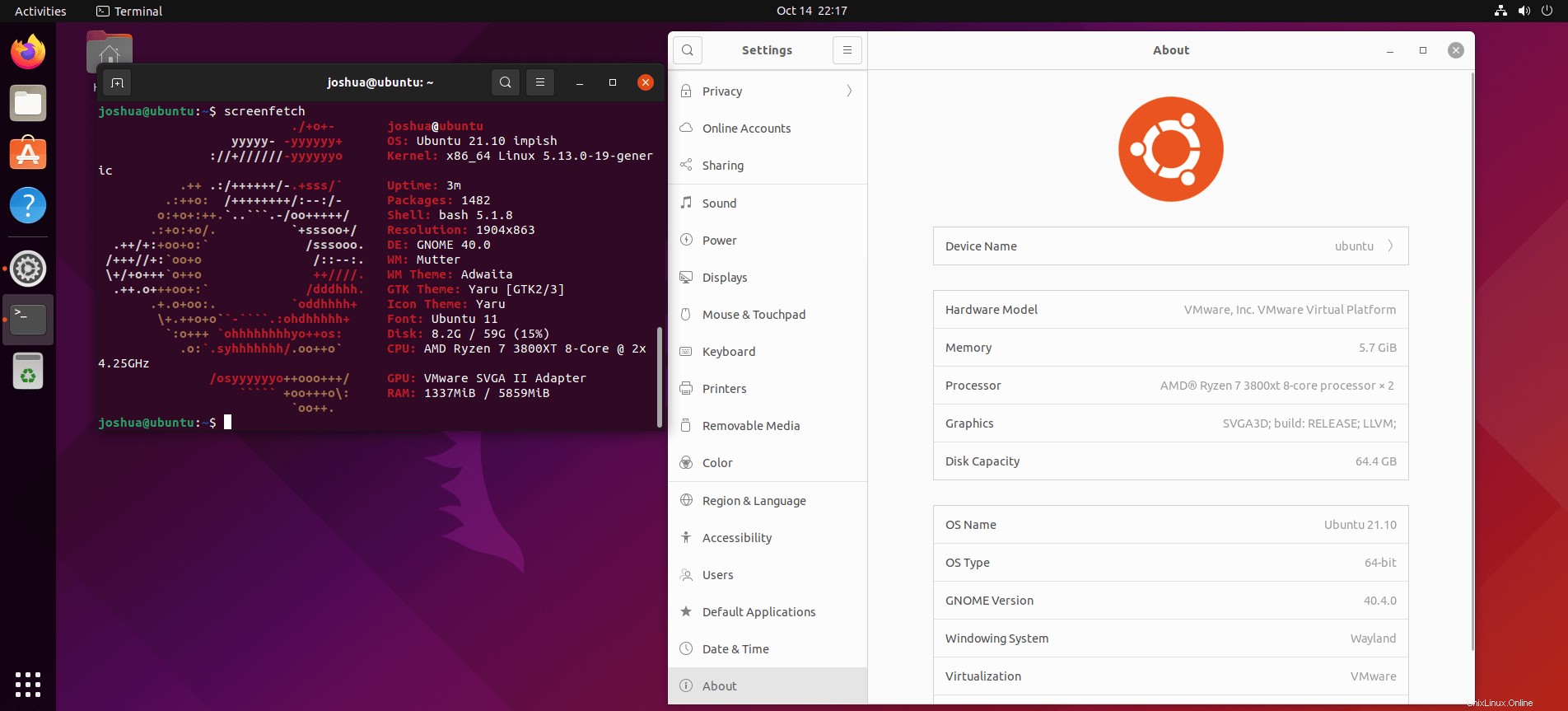
Felicitaciones, ha actualizado con éxito a la nueva distribución de Ubuntu 21.10 con nombre en código Impish Indri.
Opcional:eliminar paquetes antiguos obsoletos
Después de la actualización, si elige mantener los paquetes obsoletos y ahora desea eliminarlos.
Vuelva a abrir su terminal (CTRL+ALT+T) y ejecuta el siguiente comando.
sudo apt autoremove --purgeEsto limpiará su sistema, tenga en cuenta que puede tardar unos minutos, ya que tendrá que eliminar muchos paquetes obsoletos de la actualización de la distribución.